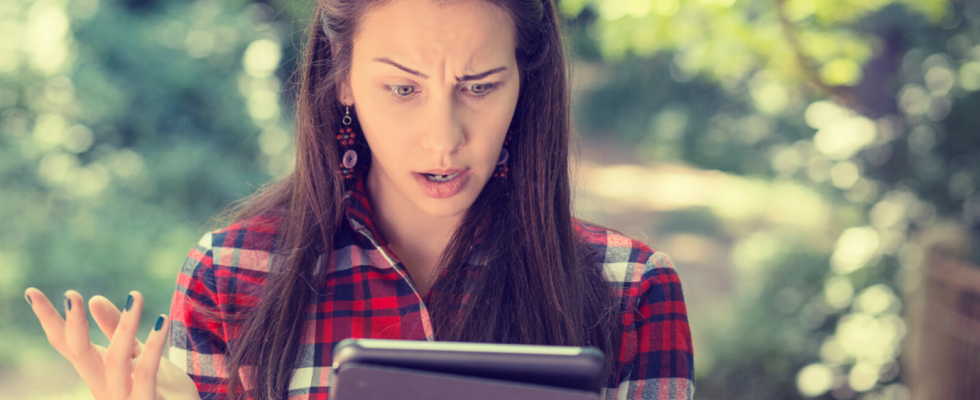[ad_1]
La Samsung Galaxy Tab A8 est une tablette bien équipée. Mais même cela peut ralentir avec le temps. Nous vous disons ce que vous pouvez faire à ce sujet.
Vous en avez assez de la lenteur de votre tablette ? Nos conseils vous aideront contre cela. (Source : SIphotography/DepositPhotos)
Peu importe qu’il y ait eu une Galaxy Tab A8 de Samsung sous votre sapin de Noël et que vous n’en ayez profité que récemment, ou que vous vous en soyez offert il y a quelque temps : au bout d’un moment, la tablette ne semble plus aussi rapide et fluide comme au jour où vous l’avez mis en place. Mais cela ne doit pas rester ainsi.
-
Libérez de la mémoire
-
Utiliser RAM Plus
-
Libérez de la mémoire et arrêtez les applications
-
Retour aux paramètres d’usine
-
identifier les vulnérabilités
Parce qu’avec quelques étapes simples et un peu de savoir-faire, vous pouvez aider la tablette à se remettre sur pied. Nous vous dirons ici quelles options vous avez et quels chemins vous pouvez emprunter.
Veuillez noter: Avec l’une ou l’autre manière que nous abordons ici, il y a un risque de perte de données. Vous devez au préalable sauvegarder vos données dans le cloud ou sur votre PC. De plus, cela ne fait pas de mal d’avoir vos informations de connexion à portée de main.
Libérez de la mémoire
Un moyen simple de donner un coup de pouce à votre tablette consiste à nettoyer occasionnellement la RAM. Vous pouvez le faire dans les paramètres en ouvrant les paramètres et en appuyant sur l’élément RAM sous « Maintenance de la batterie et de l’appareil ».
Le nettoyage de la RAM peut déjà donner un coup de pouce.
Après une brève analyse, un menu vous indiquera le niveau de remplissage de la RAM. Appuyez ici sur « Nettoyer » pour libérer la mémoire du ballast.
Utiliser RAM Plus
Voici une autre façon d’améliorer les performances de votre Galaxy Tab A8. Vous pouvez faire simuler la mémoire principale sous le sous-élément RAM Plus. La mémoire libre de l’appareil est utilisée à cet effet. Vous avez le choix entre 2 ou 4 gigaoctets, que vous pouvez utiliser depuis votre mémoire interne pour plus de performances.
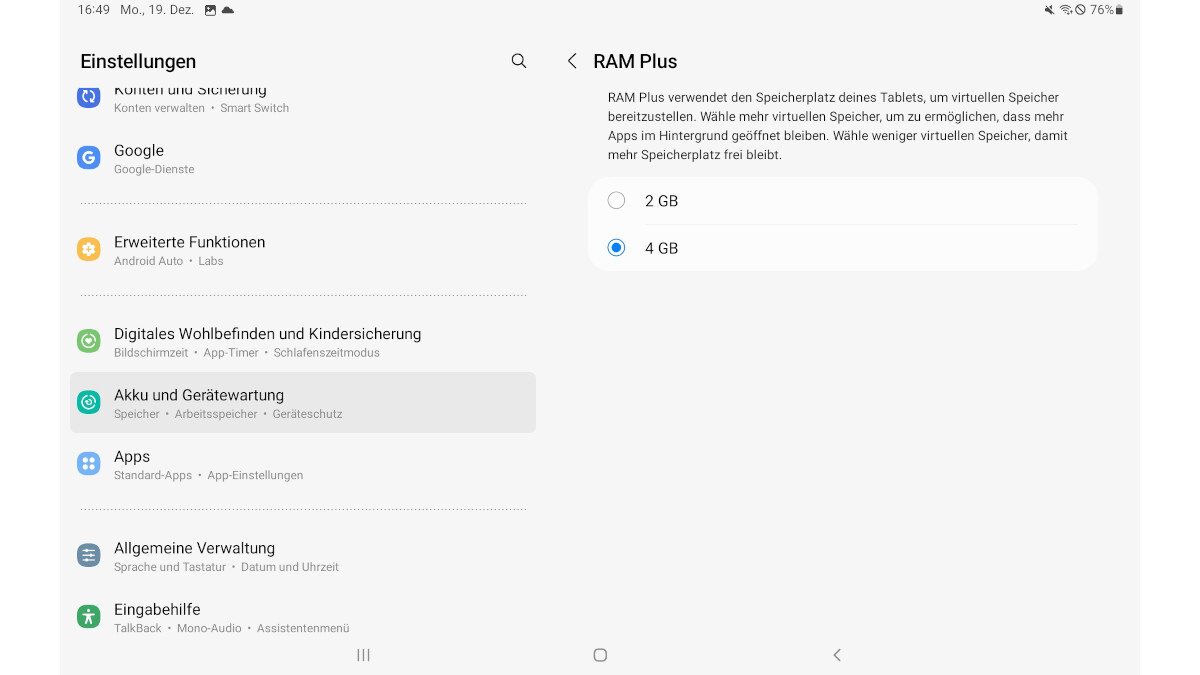
Avec RAM Plus, vous pouvez simuler de la mémoire supplémentaire pour votre tablette et ainsi améliorer les performances. (Source : Netzwelt)
Gardez à l’esprit que la tablette ne peut alors plus utiliser cette mémoire pour les données tant que RAM Plus est activé. Mais si vous utilisez une mémoire externe sous la forme d’une MicroSD, cela ne devrait pas poser de problème.
Libérez de la mémoire et arrêtez les applications
S’il n’y a qu’une seule application qui vous pose des problèmes ou qui fonctionne très lentement, l’arrêter peut déjà aider. Appuyez longuement sur l’icône du programme jusqu’à ce qu’un menu contextuel s’ouvre. Tapez là je dans un cercle pour accéder aux informations sur l’application de l’application correspondante.
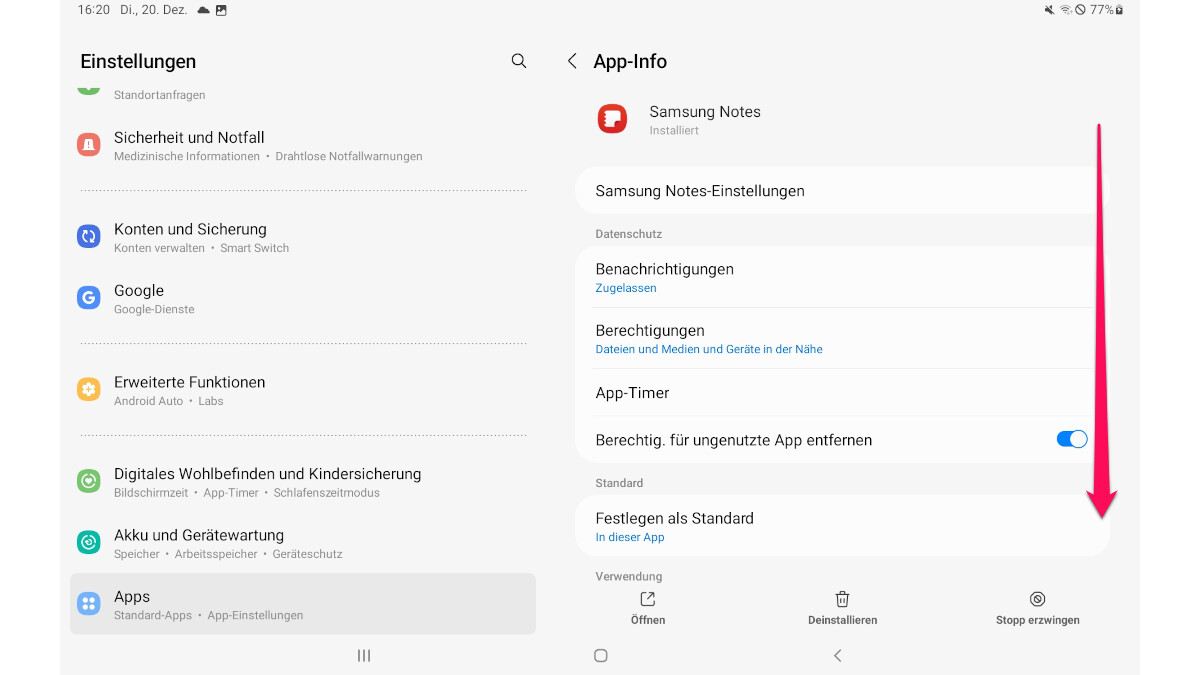
Dans les informations sur l’application, vous pouvez utiliser « Forcer l’arrêt » pour quitter l’application immédiatement. (Source : Netzwelt)
Ici, vous pouvez voir plusieurs options dans le pied de page. La seule chose intéressante pour vous ici est « l’arrêt forcé ». Cela mettra immédiatement fin à l’application correspondante et tous les processus d’arrière-plan susceptibles de ralentir l’application seront interrompus. Si vous redémarrez maintenant l’application, elle devrait se charger rapidement et efficacement comme si elle venait d’être installée.
Effacer le stockage : cache ou toutes les données
Si ce chemin n’a pas conduit au résultat souhaité, vous pouvez toujours vider le contenu de la mémoire. Vous pouvez également trouver le menu correspondant dans les informations sur l’application. Là, vous avez le choix entre « Effacer les données » et « Effacer le cache ». Habituellement, il suffit de vider un cache débordant pour utiliser à nouveau une application rapide.
Si cela n’a pas aidé, vous pouvez réinitialiser l’application à son état d’origine après l’installation avec « Supprimer les données ». Tout réglage incorrect sera réinitialisé aux réglages d’origine. Cependant, vous perdrez également vos paramètres non enregistrés et les données de connexion seront supprimées.
Retour aux paramètres d’usine
Si vous avez effectué les étapes précédentes et que rien n’a aidé, vous devez réinitialiser votre appareil aux paramètres d’usine. Cela restaurera la tablette et le système d’exploitation à l’état d’origine dans lequel vous avez reçu l’appareil. Tous les paramètres, applications et données défectueux seront supprimés.
Ensuite, vous devez configurer la tablette à partir de zéro et restaurer vos données. Sauvegardez vos données avant vous réinitialisez la tablette. Car après la réinitialisation, ces informations, photos, vidéos sont irrémédiablement supprimées.
identifier les vulnérabilités
S’il ne s’agit pas seulement d’une application, mais des performances globales de votre Galaxy Tab A8, cela vaut la peine de jeter un coup d’œil aux diagnostics de l’appareil. Vous pouvez le trouver dans les paramètres sous « Maintenance de la batterie et de l’appareil » en bas de la liste.
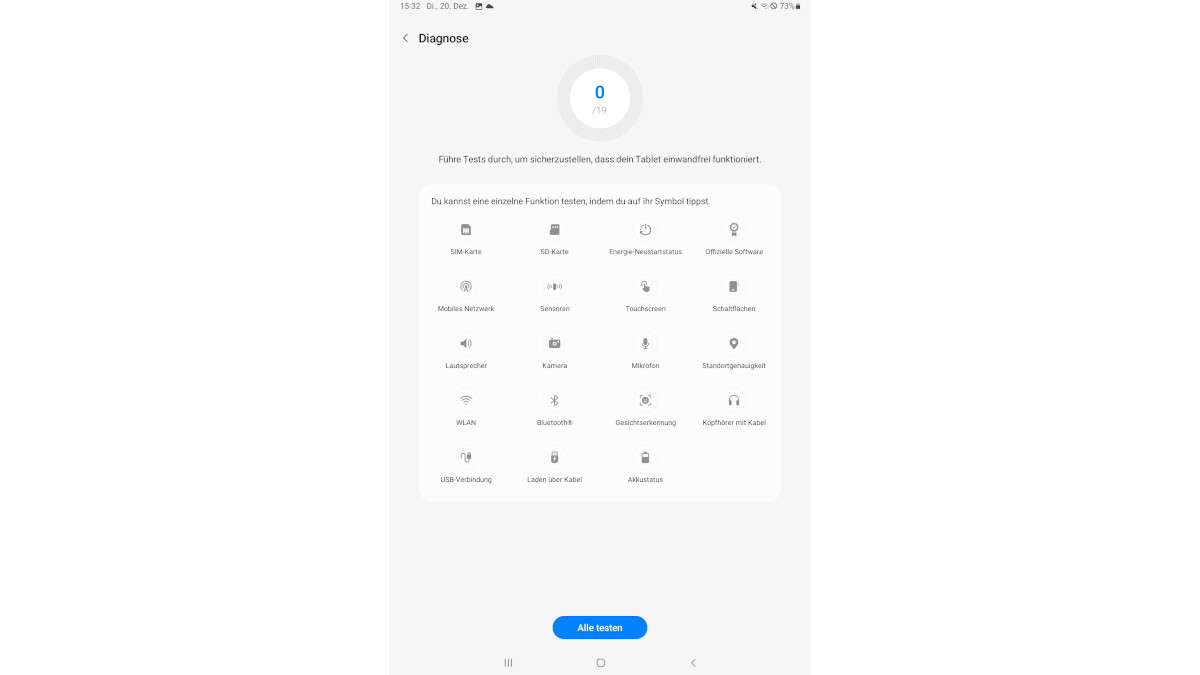
Votre tablette a une erreur ? Vous pouvez le découvrir avec le diagnostic de l’appareil. (Source : Netzwelt)
Si vous ouvrez les diagnostics, vous verrez 19 fonctions de votre tablette que vous pouvez vérifier pour identifier les problèmes avec votre tablette. Vous ne pouvez pas réparer vous-même beaucoup d’entre eux, mais cela vous permet d’obtenir plus facilement l’aide d’un spécialiste ou du fabricant.
Intéressant aussi :
Ne manquez rien avec le RÉSEAU-Bulletin
Tous les vendredis : le résumé le plus informatif et divertissant du monde de la technologie !
[ad_2]
Source link -58